如果我们使用的是华硕电脑的话,想要对自己的系统进行出厂设置的恢复,可以在开机的时候使用F8进入BIOS界面,在EXIT选项中进行相关的修改设置即可。详细内容请见下文~
华硕强制恢复出厂设置教程:
1、如果我们电脑是开机状态,可以先关机或者是重启电脑。
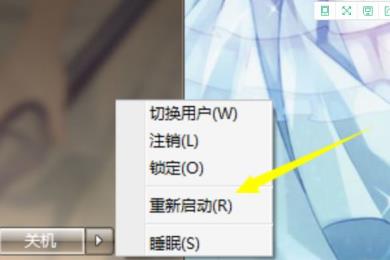
2、在电脑启动的时候,一直按F8或者是F2打开BIOS设置页面。
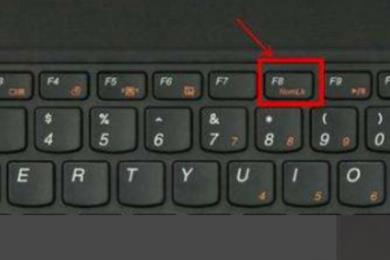
3、在打开的BIOS界面中找到找到EXIT按钮,点击进入。
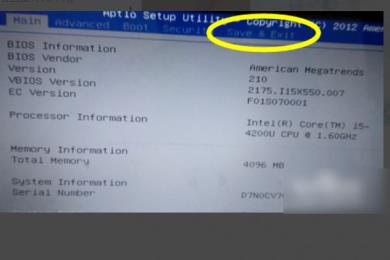
4、在打开的Exit界面中,单击Restore Defaults找电脑上的模型出厂重置信息。
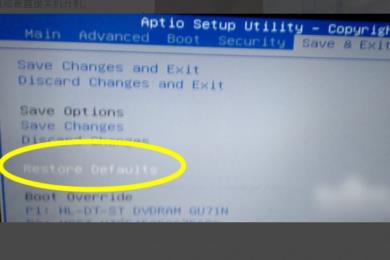
5、打开的界面中如果出现以下提示的话,就是重置出厂配置的窗口了。
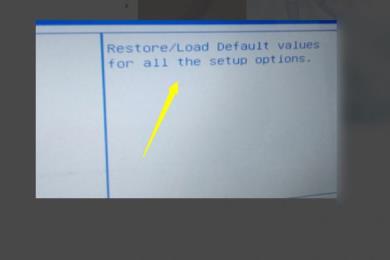
6、确认之后,按下回车键,在弹出的对话框中单击“yes”即可恢复出厂设置。
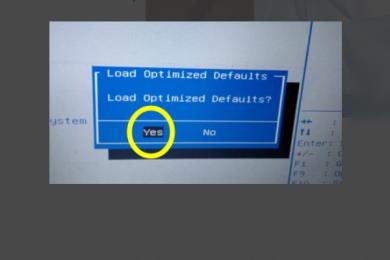
以上就是华硕主板如何恢复出厂设置 华硕强制恢复出厂设置教程的详细内容,更多关于华硕主板恢复出厂设置方法的资料请关注其它相关文章!